显示到Leganto阅读列表的链接
如果您正在使用Primo VE,见 Primo VE。
对于已登录的用户, Primo允许在主菜单中显示一个链接,该链接可让用户访问他们在Leganto中的主要阅读列表。
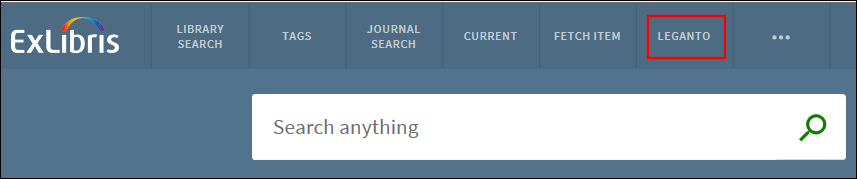
Primo主菜单上的Leganto链接
要启用Leganto链接:
-
在视图向导页面(Primo主页 > 正在进行的配置向导> 视图向导)编辑视图。
-
在主页中编辑主菜单栏。
-
在创建新标签部分,输入以下字段:
-
标签 – 类型 Leganto。
-
URL – 使用以下格式为Leganto输入URL:
<alma_base_url>/Leganto/readinglist/lists?认证<认证>&institute=<alma_institution_code>
-
alma_base_url – 在Alma中使用的基础URL。例如: http://my_university>.alma.exlibrisgroup.com
-
auth_type – 正在使用的认证类型。 支持以下类型: CAS, SAML, 和本地 (用作LDAP)。
-
alma_institution_code – Alma机构代码。
-
-
链接应打开在 – 选择以下选项之一: 当前窗口或新窗口/选项卡。
-
-
选择添加。
-
选择保存并继续。
-
配置更改到前端。

